Come interrompere la riproduzione automatica di Apple Music
Cosa sapere
- Per disabilitare la riproduzione automatica in Apple Music su iPhone, apri il brano corrente e tocca il pulsante Riproduzione automatica icona finché non viene deselezionata.
- Ripetere questi passaggi ed evidenziare il Riproduzione automatica icona per abilitare o attivare la riproduzione continua in Apple Music.
- La disattivazione del Bluetooth del tuo iPhone e la corretta chiusura delle app possono impedire la riproduzione automatica di Apple Music.
Questo articolo ti mostrerà come interrompere la riproduzione automatica di Apple Music su iPhone al termine di un brano o di un album. Copre anche diversi suggerimenti comprovati per evitare che l'app iOS si accenda da sola quando si connette a un altro dispositivo, come un sistema per auto, AirPods, cuffie o un altoparlante Bluetooth.
Come interrompere la riproduzione automatica di Apple Music su iPhone
Per impostazione predefinita, il App musicale per iOS riprodurrà continuamente brani dalla libreria di Apple Music fino a quando non verrà detto diversamente. Può essere frustrante quando vuoi ascoltare un singolo brano o album e poi continuare la tua giornata.
Ecco come impedire a Apple Music di riprodurre automaticamente i brani.
-
Apri l'app Musica sul tuo iPhone, iPad o iPod touch.
L'app iOS Music è un'app completamente separata dall'app iTunes Store.
-
Tocca il mini player nella parte inferiore dello schermo che mostra il brano attualmente in riproduzione. Se non viene riprodotto nulla, inizia a riprodurne uno.
Non importa quale brano riproduci poiché questa modifica che stiamo per apportare alle impostazioni di riproduzione automatica di Apple Music verrà applicata all'app per tutte le tracce.
-
Clicca il Avanti il prossimo icona nell'angolo inferiore destro dello schermo.
È quello che sembra tre punti e linee impilati uno sopra l'altro.
-
Se la riproduzione automatica è attivata, dovresti vedere una playlist di riproduzione automatica nella metà inferiore dello schermo e un'icona di riproduzione automatica evidenziata a destra del brano in riproduzione. Clicca il Riproduzione automatica icona per disabilitarlo.
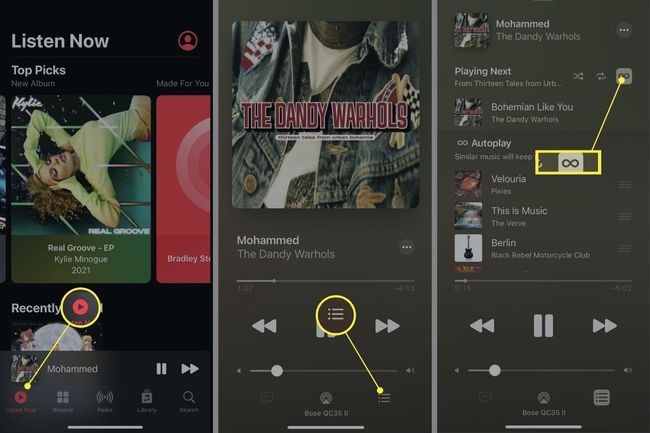
Il Riproduzione automatica l'icona è quella che sembra un simbolo dell'infinito.
Se eseguita correttamente, la playlist Autoplay dovrebbe scomparire immediatamente e Apple Music interromperà automaticamente la riproduzione della musica.
-
Ora puoi tornare alla schermata principale dell'app toccando Avanti il prossimo nuovamente l'icona e quindi scorrere verso il basso per ridurre a icona il lettore.
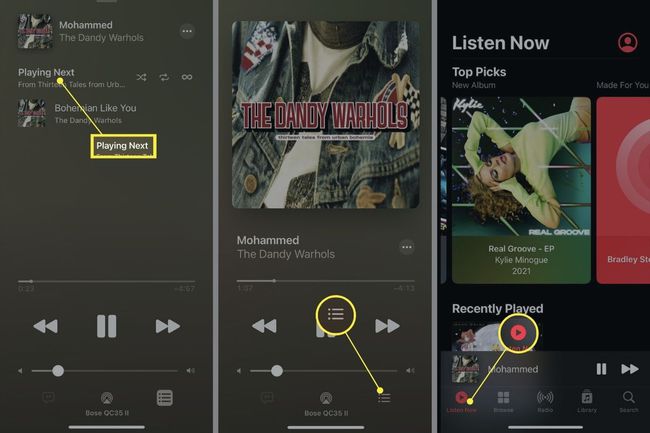
Se desideri abilitare la riproduzione automatica in Apple Music, ripeti questi passaggi e assicurati che l'icona sia evidenziata e che la playlist della riproduzione automatica sia visibile.
Suggerimenti per impedire la riproduzione automatica di Apple Music
A volte sembra che Apple Music si avvii automaticamente quando ci si connette a un sistema per auto, a un altoparlante o a un paio di cuffie o auricolari. Sebbene sia improbabile che la causa sia una funzione ufficiale di iPhone o Apple Music, ci sono ancora diverse cose che potresti voler provare per evitare che ciò accada.
- Metti i tuoi AirPods nella loro custodia. Apple AirPods possono rilevare quando li indossi, ma possono essere ingannati tenendoli in mano o addirittura tenendoli in una tasca scura. Metterli nella custodia assicurerà che non si accendano da soli e attiveranno automaticamente la riproduzione della musica.
- Guarda i tuoi auricolari. Simile agli AirPods di Apple, molti auricolari ti consentono di controlla la musica su un iPhone e fai sembrare che le app si riproducano automaticamente da sole.
- Disattiva il Bluetooth sul tuo iPhone. Se Apple Music continua a riprodurre automaticamente ogni volta che sali in macchina, il modo più semplice per fermarlo è spegni il Bluetooth del tuo iPhone o iPad per impedire che venga stabilita una connessione. Potresti anche voler disattivare il Bluetooth della tua auto se non lo usi per nient'altro.
- È Apple Music o Spotify? Molte auto intelligenti e altoparlanti sono integrati Spotify funzionalità. Spotify potrebbe agire al posto di Apple Music. Se il tuo dispositivo ha un display, controlla quale app sta riproducendo.
- Disabilita Handoff. Il Funzione Handoff di iPhone continua la riproduzione multimediale sui dispositivi una volta rilevati automaticamente. Puoi personalizzare e persino disabilitare Handoff aprendo Impostazioni e andando su Generale > AirPlay e Handoff.
